Dasar-dasar Linux
Seringkali bagi kita yang baru menggunakan linux sering bingung atau tidak tahu perintah-perintah dasar dari linux atau biasa disebut CLI (Command Line Interface), terutama pengguna yang biasanya menggunakan windows yang tinggal klak-klik mouse. Memang saat ini sudah lebih mudah untuk mengoperasikan ubuntu dengan GUI-nya dengan mouse, tapi justru kekuatan linux terdapat di CLI-nya. Tak ada salahnya khan kalo kita juga paham command line-nya. Berikut ini perintah-perintah dasar yang biasanya digunakan untuk operasi dasar di linux:
Justru kekuatan linux terdapat di
CLI-nya
Direktori dan Sistem Berkas
Sistem berkas Linux dan Unix diorganisir dalam struktur hirarki, seperti pohon. Level tertinggi dari sistem berkas adalah
/ atau
direktori root. Dalam filosofi disain Unix dan Linux, semua dianggap sebagai berkas, termasuk hard disks, partisi dan removable media. Ini berarti bahwa semua berkas dan direktori (termasuk cakram dan partisi lain) ada di bawah direktori root.
Sebagai contoh,
/home/jebediah/cheeses.odt menampilkan alur (path) ke berkas
cheeses.odt yang ada di dalam direktori
jebediah yang mana ada di bawah direktori
home, yang berada di bawah direktori root (
/).
Di bawah direktori root (
/), ada beberapa kumpulan direktori sistem penting yang umum digunakan oleh banyak distribusi Linux lainnya. Di bawah ini adalah daftar dari direktori umum yang berada tepat di bawah direktori root (
/) :
-
/bin - aplikasi biner penting
-
/boot - lokasi berkas konfigurasi untuk boot.
-
/dev - berkas peranti (device)
-
/etc - berkas konfigurasi, skrip startup, dll (etc)...
-
/home - direktori pangkal (home) untuk pengguna
-
/lib - libraries yang diperlukan oleh sistem
-
/lost+found - menyediakan sistem lost+found untuk berkas yang berada dibawah direktori root (/)
-
/media - mount (memuat) removable media seperti CD-ROM, kamera digital, dll...
-
/mnt - untuk me-mount sistem berkas
-
/opt - tempat lokasi untuk menginstal aplikasi tambahan (optional)
-
/proc - direktori dinamis khusus yang menangani informasi mengenai kondisi sistem, termasuk proses-proses (processes) yang sedang berjalan
-
/root - direktori pangkal untuk root, diucapkan 'slash-root'
-
/sbin - sistem biner penting
-
/sys - mengandung informasi mengenai system
-
/tmp - berkas sementara (temporary)
-
/usr - tempat aplikasi dan berkas yang sering digunakan oleh pengguna (users)
-
/var - berkas variabel seperti log dan database
Semua berkas dalam sistem Linux mempunyai hak akses yang dapat mengizinkan atau mencegah orang lain dari menilik, mengubah atau mengeksekusi. Pengguna super "root" mempunyai kemampuan untuk mengakses setiap berkas dalam sistem. Setiap berkas memiliki pembatasan akses, pembatasan pengguna, dan memiliki asosiasi pemilik/grup.
Setiap berkas dilindungi oleh tiga lapis hak akses berikut ini:
- pengguna
berlaku bagi pengguna yang adalah pemilik dari suatu berkas
- grup
berlaku bagi grup yang berhubungan dengan suatu berkas
- lainnya
berlaku bagi semua pengguna lainnya
Di dalam setiap dari tiga setelan hak izin ada hak izin sesungguhnya. Hak izin, dan cara penggunaannya untuk berkas dan direktori, diuraikan dibawah ini:
- baca
berkas dapat ditampilkan/dibuka
isi direktori dari ditampilkan
- tulis
berkas dapat disunting atau dihapus
isi direktori dari dimodifikasi
- eksekusi
berkas eksekusi dapat dijalankan sebagai program
direktori dapat dimasuki
Untuk menilik dan menyunting hak izin pada berkas dan direktori, buka ->-> dan klik kanan di berkas atau direktori. Kemudian pilih . Info hak izin ada di tab
Permissions dan Anda dapat mengubah seluruh level hak izin, apabila Anda adalah pemilik dari berkas tersebut.
Untuk mempelajari lebih lanjut mengenai hak izin berkas di Linux, baca
halaman hak izin berkas di Wiki Ubuntu.
Bekerja dengan baris perintah tidaklah tugas yang menakutkan seperti yang Anda pikir sebelumnya. Tidak dibutuhkan pengetahuan khusus untuk mengetahui bagaimana menggunakan baris perintah, ini adalah program seperti yang lainnya. Semua tugas di Linux dapat diselesaikan menggunakan baris perintah, walaupun telah ada alat berbasis grafik untuk semua program, tetapi kadang-kadang itu semua tidak cukup. Disinilah baris perintah akan membantu Anda.
Terminal berada di -> . Terminal sering disebut command prompt atau shell. Di masa lalu, hal ini adalah cara pengguna untuk berinteraksi dengan komputer, dan para pengguna Linux berpendapat bahwa penggunaan perintah melalui shell akan lebih cepat dibanding melalui aplikasi berbasis grafik dan hal ini masih berlaku sampai sekarang. Disini Anda akan mempelajari bagaimana menggunakan terminal.
Kegunaan awal dari terminal adalah sebagai peramban (browser) berkas dan kenyataannya saat ini masih digunakan sebagai peramban berkas, di saat lingkungan berbasis grafik tidak tersedia. Anda dapat menggunakan terminal sebagai peramban berkas untuk melihat berkas dan membatalkan perubahan yang telah dibuat.
- Menilik Direktori - ls
- Perintah ls (LiSt) melihat daftar berkas dalam suatu direktori.
- Membuat Direktori: - mkdir (nama direktori)
- Perintah mkdir (MaKeDIRectory) untuk membuat direktori.
- Mengubah Direktori: - cd (/direktori/lokasi)
- Perintah cd perintah (ChangeDirectory) akan mengubah dari direktori Anda saat ini ke direktori yang Anda tentukan.
- Menyalin Berkas/Direktori: - cp (nama berkas atau direktori) (ke direktori atau nama berkas)
- Perintah cp (CoPy) akan menyalin setiap berkas yang Anda tentukan. Perintah cp -r akan menyalin setiap direktori yang Anda tentukan.
- Menghapus Berkas/Direktori: - rm (nama berkas atau direktori)
- Perintah rm perintah (ReMove) akan menghapus setiap berkas yang Anda tentukan. Perintah rm -rf akan menghapus setiap direktori yang Anda tentukan.
- Ganti Name Berkas/Direktori - mv (nama berkas atau direktori)
- Perintah mv (MoVe) akan mengganti nama/memindahkan setiap berkas atau direktori yang Anda tentukan.
- Mencari Berkas/Direktori: - mv (nama berkas atau direktori)
- Perintah locate akan setiap nama berkas yang anda tentukan yang ada di dalam komputer. Perintah ini menggunakan indeks dari berkas dalam sistem Anda untuk bekerja dengan cepat: untuk memutakhirkan indeks ini jalankan perintah updatedb. Perintah ini berjalan otomatis setiap hari, apabila komputer Anda nyala terus setiap hari. Dan perintah ini harus dijalankan dengan hak istimewa administratif (lihat “Root Dan Sudo”).
Anda juga dapat menggunakan wildcard untuk mencocokkan satu atau lebih berkas, seperti "*" (untuk semua berkas) atau "?" (untuk mencocokkan satu karakter).
Untuk pengenalan lebih lanjut mengenai baris perintah Linux, silakan baca
pengenalan baris perintah di wiki Ubuntu.
Semua konfigurasi dan setelan di Linux tersimpan di dalam berkas teks. Walaupun biasanya Anda menyunting konfigurasi ini melalui antarmuka berbasis grafik, sesekali mungkin Anda harus menyuntingnya secara manual.
Geditadalah editor teks baku di Ubuntu, yang dapat Anda luncurkan dengan mengeklik ->-> di sistem menu desktop.
Anda juga dapat menjalankan
Mousepad lewat baris perintah menggunakan
gksudo, yang akan menjalankan
Mousepad dengan hak akses administratif, dalam rangka untuk mengubah berkas konfigurasi.
Jika Anda ingin menggunakan editor teks dari baris perintah, Anda dapat menggunakan
nano, editor teks sederhana yang mudah dipakai. Saat menjalankannya dari baris perintah, selalu gunakan perintah berikut, untuk memastikan editor tidak memasukkan jeda baris:
nano -w
Untuk informasi lebih lanjut bagaimana menggunakan
nano, silakan lihat
panduan di wiki.
Selain ini ada juga beberapa editor berbasis terminal yang tersedia di Ubuntu, paling populer adalah seperti
VIM dan
Emacs. Aplikasi ini lebih kompleks untuk digunakan dibandingkan
nano, akan tetapi lebih handal.
Pengguna root di GNU/Linux adalah pengguna yang mempunyai akses administratif untuk mengelola sistem. Pengguna biasa tidak mempunyai akses ini karena alasan keamanan. Akan tetapi, Kubuntu tidak menyertakan pengguna root. Malahan, akses pengelolaan diberikan kepada pengguna individu, yang dapat menggunakan aplikasi "sudo" untuk melakukan tugas pengelolaan. Akun pengguna pertama yang Anda buat pada sistem saat instalasi akan, dengan baku, mempunyai akses ke sudo. Anda dapat membatasi atau mengaktifkan akses sudo ke pengguna lain dengan aplikasi
Users and Groups (lihat
“Mengelola Pengguna dan Grup” untuk informasi lebih lanjut).
Ketika Anda menjalankan aplikasi yang membutuhkan hak akses root, sudo akan menanyakan Anda untuk memasukkan kata sandi pengguna normal. Hal ini untuk memastikan agar aplikasi berbahaya tidak merusak sistem Anda, dan berfungsi sebagai pengingat bahwa Anda sedang melakukan tugas administratif sistem yang mengharuskan Anda agar berhati-hati!
Untuk menggunakan sudo pada baris perintah, cukup ketik "sudo" sebelum perintah yang Anda ingin jalankan. Sudo kemudian akan menanyakan kata sandi.
Sudo akan mengingat kata sandi Anda untuk waktu yang telah ditentukan sebelumnya (bakunya 15 menit). Fitur ini didisain untuk mengizinkan pengguna melakukan multitugas administratif tanpa harus menanyakan kata sandi setiap waktu.
![[Catatan]](http://www.ubuntu-id.org/doc/edgy/xubuntu/common/images/admon/note.png) |
|
| Harap berhati-hati ketika melakukan tugas administratif -- sebab dapat merusak sistem Anda! |
Beberapa tips lain untuk menggunakan sudo:
- Untuk menggunakan terminal "root", ketik "sudo -i" pada baris perintah.
- Seluruh grup perkakas konfigurasi berbasis grafik dalam Ubuntu sudah menggunakan sudo, jadi Anda akan ditanyakan kata sandi jika dibutuhkan.
- Ketika menjalankan perkakas berbasis grafis dengan "sudo", cobalah jalankan dengan "gksudo". Perintah ini akan membuka window kecil yang akan menanyakan kata sandi pengguna. "gksudo" sangat berguna jika Anda ingin men-setup launcher untuk Synaptic di panel Anda, atau aplikasi lainnya.
- Untuk informasi mengenai program sudo dan penjelasan tentang tidak adanya pengguna root di Ubuntu, silakan baca halaman sudo di wiki Ubuntui.
Banyak sekali informasi mengenai Linux yang tersedia di Internet. Untuk memulai, silakan lihat tutorial bagus mengenai
Getting Started with Linux.
Jika Anda telah mempunyai dasar pada Linux, tutorial mengenai
Intermediate Level User Linux Course juga baik untuk dibaca.
Sumber : http://www.ubuntu-id.org/doc/edgy/xubuntu/desktopguide/id/linux-basics.html

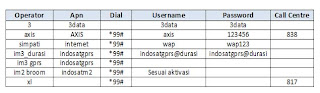
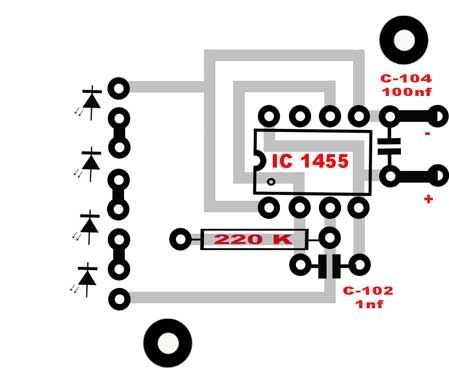
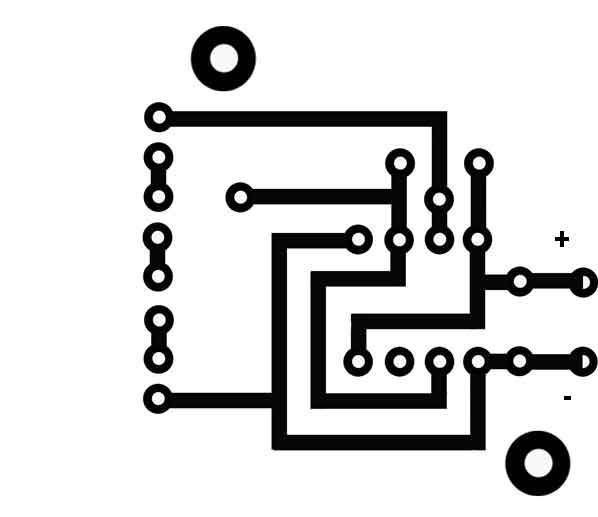
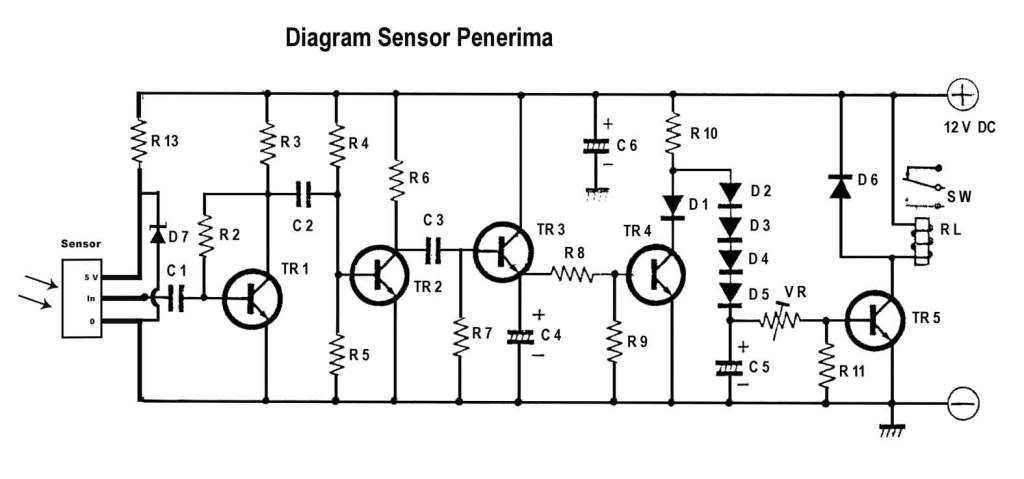
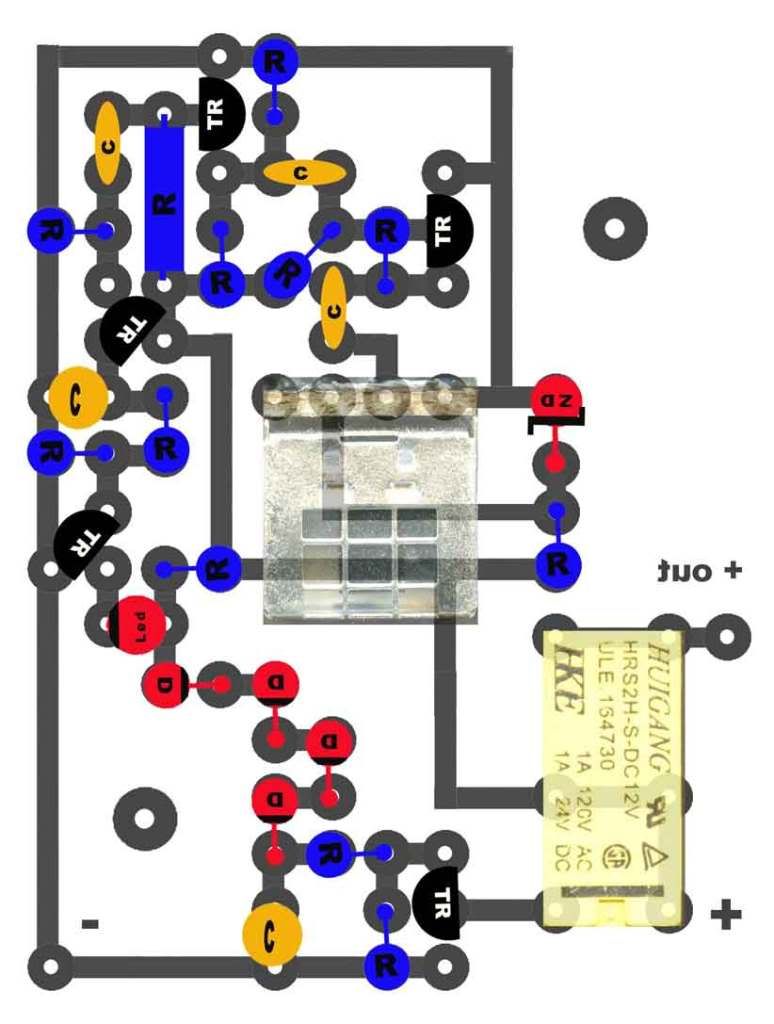
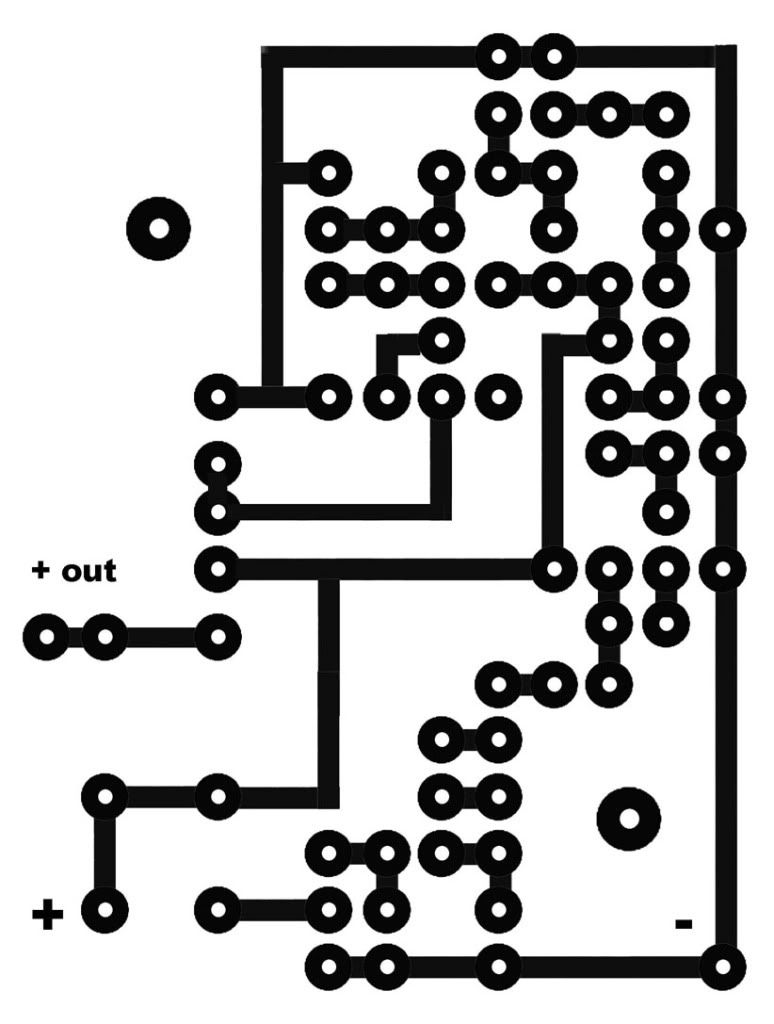
















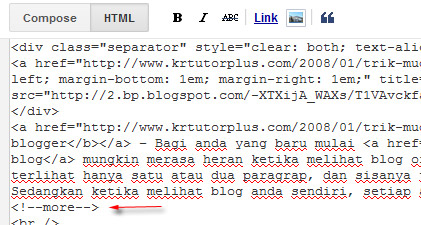






![[Catatan]](http://www.ubuntu-id.org/doc/edgy/xubuntu/common/images/admon/note.png)

